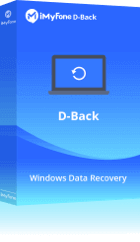Ante determinados escenarios es muy común que las notas adhesivas se borren. En algunos casos es posible observar una sola nota y en otras desaparecen todas por completo.

Afortunadamente hay varias formas para resolver este problema. Son métodos sencillos de seguir y de cumplir. Todas las explicamos en este artículo. Lee y descubre las técnicas más ingeniosas para recuperar notas rápidas Windows 10/11.
Índice:
- Forma 1. Recuperar notas rápidas Windows 11/10 en 3 pasos sencillos
- Forma 2. Recuperar Sticky Notes con buscar la lista de notas
- Forma 3. Recuperar Sticky Notes Windows 11/10 desde todas las notas
- Forma 4. Cómo recuperar Sticky Notes con restaurar versiones anteriores
- Forma 5. Cómo recuperar notas rápidas en Windows 10 desde Outlook
- Forma 6. Comprobar que tu cuenta de Windows es correcta
- ¿Cómo evitar la pérdida de notas rápidas en Windows?
Recuperar notas rápidas Windows 11/10 en 3 pasos sencillos
Una de las opciones más seguras para restaurar las notas rápidas es a través de un recuperador profesional de archivos para Windows. iMyFone D-Back for Windows es una aplicación que se distingue por la facilidad de su uso, la rapidez de sus procedimientos y la calidad de sus resultados.
Las características de iMyFone D-Back for Windows:
- El proceso de recuperación de notas adhesivas se desarrolla en sólo 3 pasos y cuenta con un panel de control muy fácil, además ofrece tutoriales para mayor comodidad.
- Restaura las notas rápidas independientemente de las causas de su pérdida, como se han borrado accidentalmente, no puedes encontrar todas las notas rápidas, etc.
- Además de recuperar notas rápidas, también puede recuperar videos, fotos, Word, PDF, PPT o otros archivos borrados en Windows o Mac.
- Asegura la privacidad de los archivos restaurados.
Cómo recuperar notas rápidas borradas Windows 11/10:
Paso 1. Descarga e instala en la computadora con Windows el programa.

Paso 2. Selecciona el sitio donde estaban almacenadas las notas rápidas y haz doble clic sobre el archivo.

Paso 3. Presiona la opción “Recuperar” y escoge un sitio para guardarlos.

Recuperar Sticky notes con buscar la lista de notas
Si deseas recuperar una o varias listas de notas debes buscarlas primero en la propia aplicación. Éste es uno de los primeros pasos que debes dar en la restauración porque es una de las soluciones más sencillas. Es posible que al abrir el programa sólo encuentres un Sticky notes y no todas, pero no te preocupes, sigue estos pasos:
Paso 1. Inicia la aplicación. Haz clic en los tres puntos en la esquina superior derecha.

Paso 2. Haz clic en lo que llama “Lista de notas”.
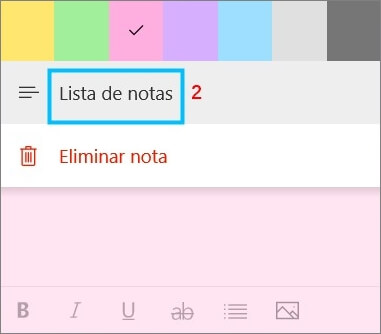
Paso 3. Busca y selecciona tus notas bajo la barra de búsqueda.
¡Así de simple y sencillo es! Intenta este primer paso si no deseas usar un programa especializado de recuperación de datos.
Recuperar Sticky notes Windows 11/10 desde todas las notas
Éste es otro método sencillo sobre cómo recuperar las notas rápidas en windows 11. Si eliminaste las notas accidentalmente o por cualquier fallo del sistema, puedes restaurarlas con estos prácticos consejos:
Paso 1. Abre la aplicación de “Notas Rápidas”.
Paso 2. Haz clic con el botón derecho en la figura que está en la barra de tareas. Pulsa la opción “Mostrar todas las notas”.
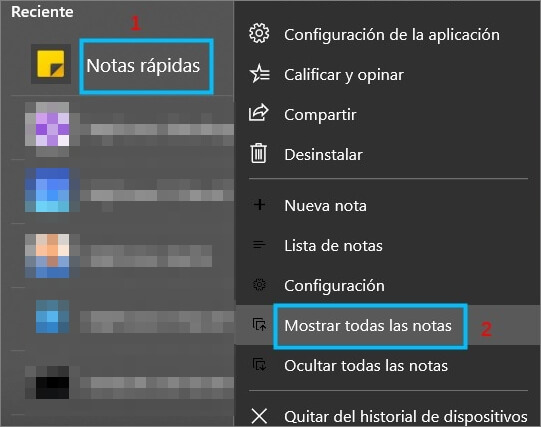
Paso 3. Presiona 2 veces en las notas y busca el Sticky notes que se borró.
Cómo recuperar Sticky notes con restaurar versiones anteriores
También es posible recuperar notas Sticky notes Windows 11 desde la propia aplicación, restaurando las versiones anteriores. Es uno de los métodos más eficaces sólo si se ha activado previamente las copias de seguridad. En caso contrario, deberás aplicar otras técnicas de recuperación.
El procedimiento es muy simple:
Paso 1. Navega por la ruta “C:/Usuarios/nombredeusuario /AppData/Roaming/Microsoft/StickyNotes”.
Paso 2. Busca el archivo “StickyNotes.snt” y haz doble clic sobre él con el botón derecho.
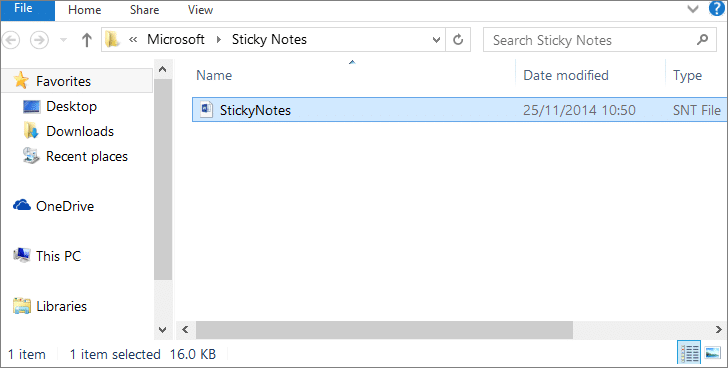
Paso 3. Pulsa la opción “Restaurar versiones anteriores” y enseguida aparecerán las notas rápidas borradas.
Cómo recuperar notas rápidas en Windows 10 desde Outlook
La recuperación de los Sticky notes en Window 10 también puede hacerse desde el correo electrónico Outlook. Específicamente desde su papelera de reciclaje. No tendrás que invertir mucho tiempo ni seguir consejos complicados. Estos tips te orientarán:
Paso 1. Entra a tu cuenta de correo electrónico Outlook desde la computadora.
Paso 2. En la columna izquierda del correo haz clic en “Borrados”.
Paso 3. Selecciona las notas rápidas de tu interés y restáuralas.
El procedimiento es muy simp es suficiente seguir los 3 anteriores pasos. Si con este método no has logrado restaurar los Sticky notes, intenta las técnicas que se describen a continuación.
Comprobar que tu cuenta de Windows es correcta
Muchas veces las notas rápidas no aparecen porque por error se usa otra cuenta durante la sesión, una que no está asociada a los Sticky notes que creamos y que deseamos usar. Por eso, verifica que la cuenta que está usando el programa sea la correcta. Para ello, aplica estos consejos:
Paso 1. Haz clic en la aplicación y presiona “Configuración”.
Paso 2. Luego selecciona la opción “Iniciar sesión” y comprueba la cuenta que se está ejecutando.
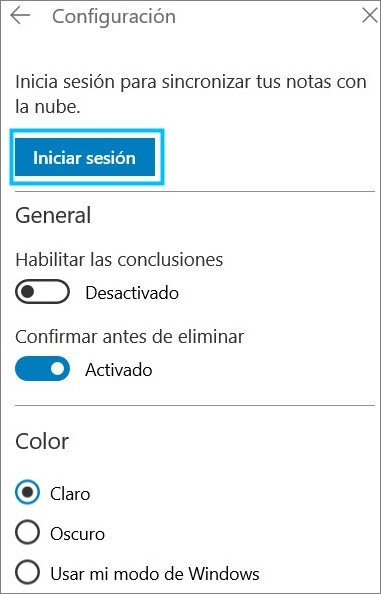
Paso 3. Si no es la correcta, cierra la sesión.
Paso 4. Finalmente, vuelve a iniciar sesión con la cuenta correcta.
¿Cómo evitar la pérdida de notas rápidas en Windows?
Es importante que tomes las respectivas medidas para evitar la pérdida de las notas adhesivas. Sólo si aplicas algunas sugerencias podrás recuperar fácilmente los Sticky notes. Por seguridad, analiza con detenimiento estos consejos:
Usa las cuentas correctas. Comprueba que inicias sesión en el programa con la cuenta correcta, de lo contrario no aparecerán tus Sticky notes en la lista de notas.
Habilita la función “Historial de archivos”.
Activa las copias de seguridad. Habilita los respaldos del programa para que el sistema guarde las notas automáticamente.
Las copias de seguridad se crean automáticamente cuando son habilitadas, pero también puedes configurarlas manualmente de la siguiente forma:
Copia esta ruta: C:/Users/AppData/Local/Packages/Microsoft.MicrosoftStickyNotes_8wekybb3d8bbwe/LocalState.
Ubica el archivo “plum.sqlite” y haz clic sobre él con el botón derecho.
Selecciona la opción “Copiar” y guarda el archivo donde lo desees.
Conclusión
Las notas rápidas pueden desaparecer por varios motivos. Es conveniente que conozcas todas las causas que lo originan para evitar este tipo de pérdidas. Ante la pérdida inevitable existen varios métodos que logran recuperarlos.
Entre las herramientas de restauración de notas adhesivas más efectivas tenemos iMyFone D-Back for Windows. Una buena opción para recuperar Sticky notes Windows 10. Garantiza la privacidad de la información y mantiene su calidad.
Deseamos conocer tu opinión y sugerencias. Déjanos un mensaje para resolver tus dudas o inconvenientes. Con gusto las resolveremos.